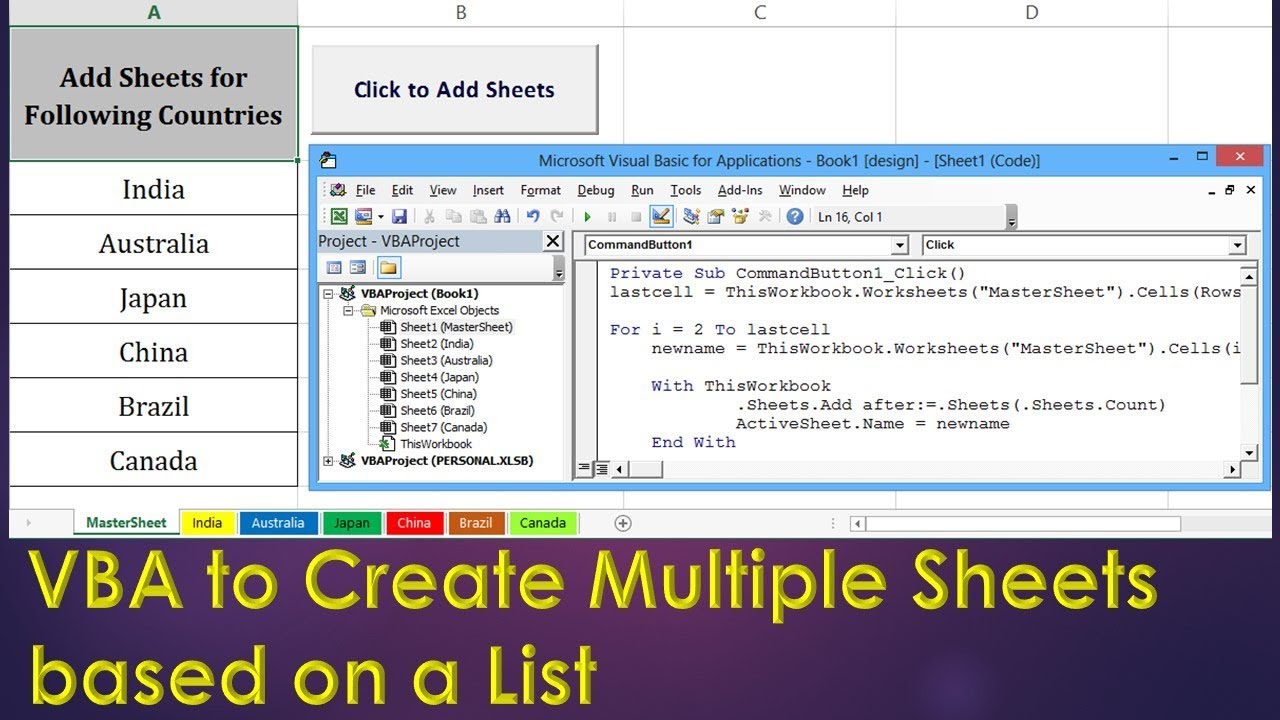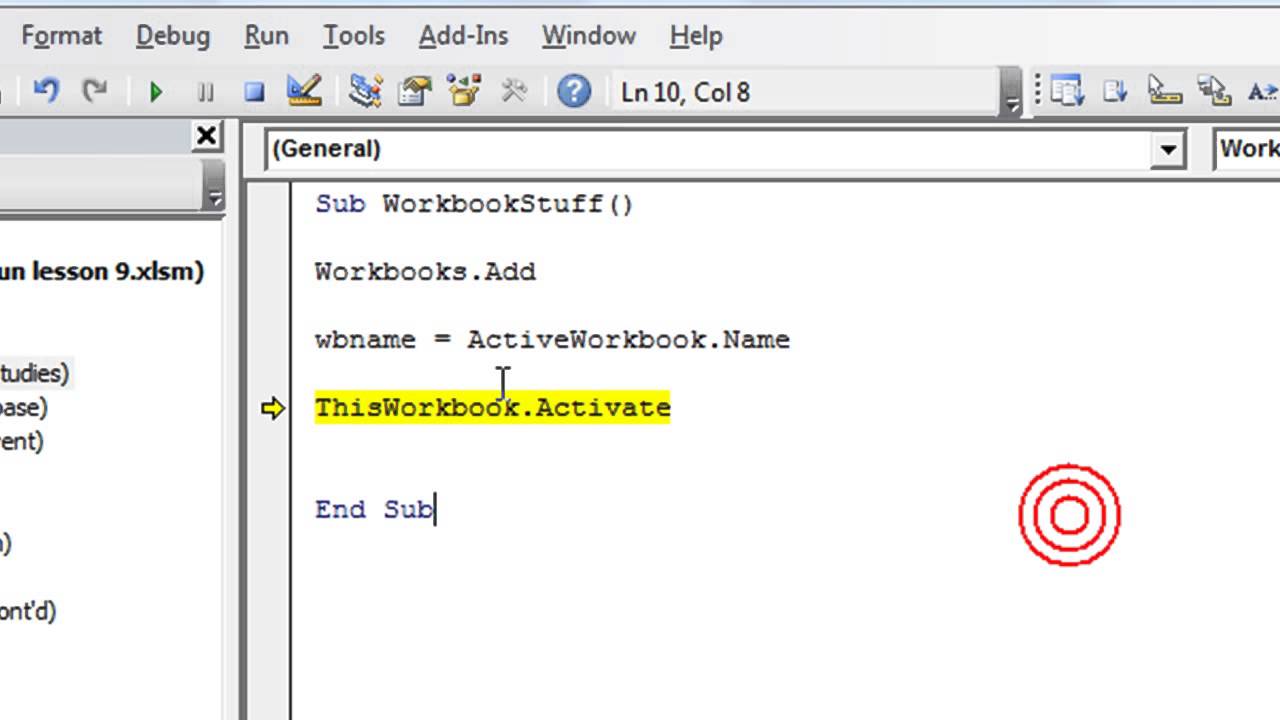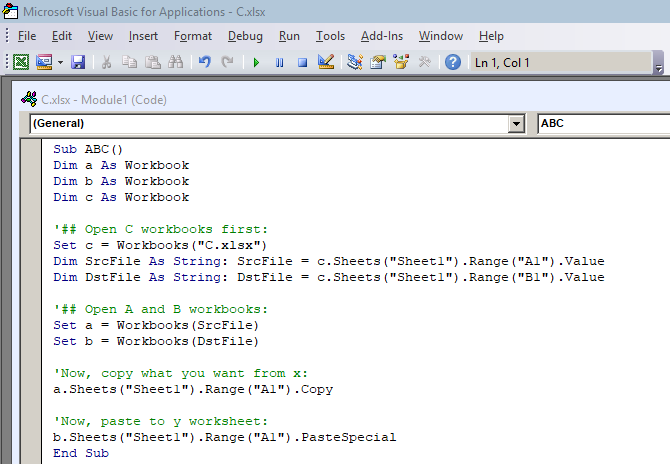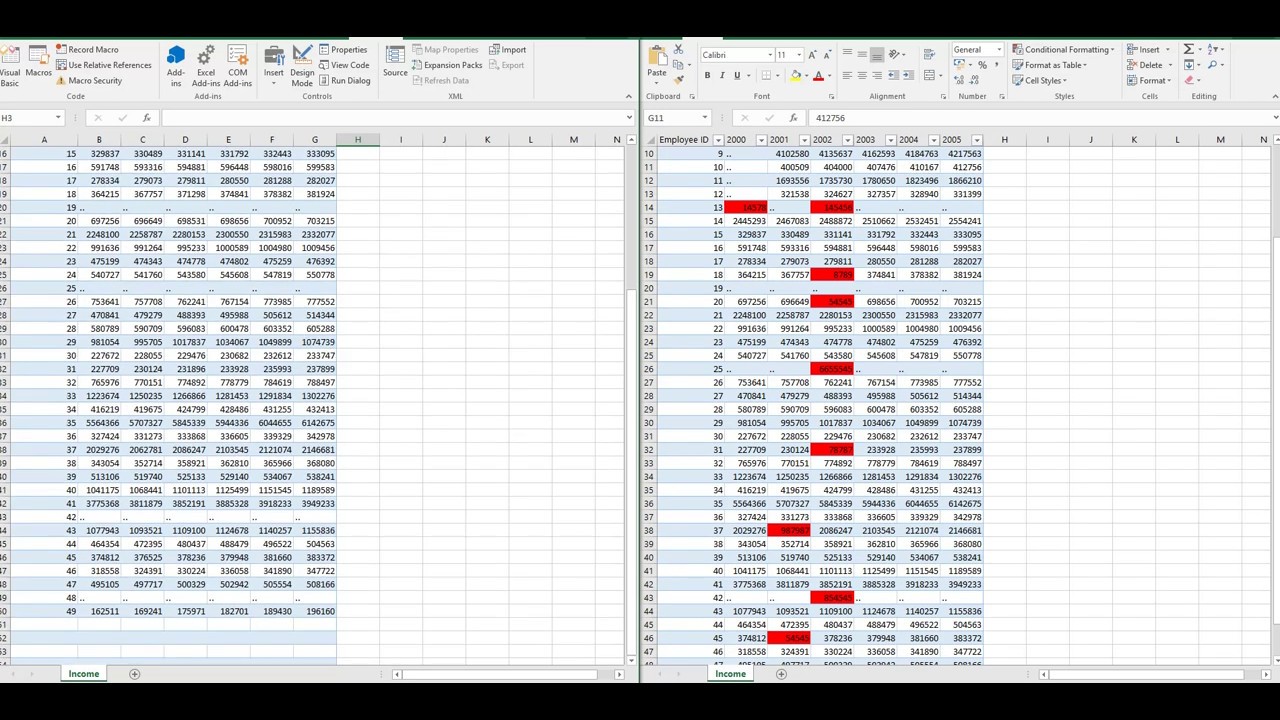Excel VBA Gegevens Overzetten Tussen Werkmappen
Stel je voor: je werkt met meerdere Excel-bestanden en je moet gegevens van de ene werkmap naar de andere kopiëren. Handmatig kopiëren en plakken is tijdrovend en foutgevoelig, vooral bij grote datasets. Gelukkig biedt Excel VBA (Visual Basic for Applications) een krachtige oplossing voor het automatiseren van dit proces: gegevens kopiëren tussen werkmappen met VBA.
Excel VBA maakt het mogelijk om complexe taken te automatiseren, waaronder het kopiëren van gegevens tussen werkmappen. Met VBA code kun je specifieke cellen, rijen, kolommen of zelfs hele werkbladen kopiëren, zonder handmatige tussenkomst. Dit bespaart niet alleen tijd, maar vermindert ook de kans op fouten.
Het kopiëren van gegevens tussen Excel werkmappen met VBA is een essentiële vaardigheid voor iedereen die regelmatig met Excel werkt. Of je nu financiële rapporten samenstelt, data analyseert of complexe spreadsheets beheert, VBA kan je workflow aanzienlijk verbeteren. Door repetitieve taken te automatiseren, kun je je focussen op belangrijkere aspecten van je werk.
VBA is al jaren een integraal onderdeel van Excel en biedt gebruikers de mogelijkheid om macro's te schrijven en taken te automatiseren. Het kopiëren van gegevens tussen werkmappen is een van de meest voorkomende toepassingen van VBA. Met de toenemende hoeveelheid data waarmee we werken, is het belang van efficiënte data transfer alleen maar toegenomen.
Een veelvoorkomend probleem bij het handmatig kopiëren van gegevens tussen werkmappen is de kans op fouten. Verkeerde cellen selecteren, onjuiste formules kopiëren of data overschrijven zijn slechts enkele voorbeelden van hoe handmatige data transfer tot problemen kan leiden. VBA minimaliseert deze risico's door het proces te automatiseren en te standaardiseren.
Met VBA kun je bijvoorbeeld gegevens kopiëren op basis van specifieke criteria, zoals celwaarden, formules of opmaak. Je kunt ook de bestemming van de gekopieerde data nauwkeurig bepalen, bijvoorbeeld naar een specifiek werkblad of celbereik in de doelwerkmap.
Een eenvoudig voorbeeld: `Workbooks("Werkmap1.xlsx").Worksheets("Blad1").Range("A1:B10").Copy Workbooks("Werkmap2.xlsx").Worksheets("Blad2").Range("C1")` Deze code kopieert het bereik A1:B10 van Blad1 in Werkmap1.xlsx naar C1 in Blad2 van Werkmap2.xlsx.
Voordelen van VBA voor data transfer zijn: Tijdsbesparing, Verminderde kans op fouten, Mogelijkheid tot complexe data manipulatie.
Stap-voor-stap handleiding: 1. Open de VBA editor (Alt + F11). 2. Voeg een module in. 3. Schrijf de VBA code. 4. Voer de code uit.
Voor- en Nadelen van Excel VBA voor data transfer
| Voordelen | Nadelen |
|---|---|
| Tijdsbesparing | Vereist VBA kennis |
| Nauwkeurigheid | Kan complex zijn voor beginners |
| Automatisering | Mogelijke beveiligingsproblemen met macro's |
Beste Praktijken: 1. Gebruik duidelijke variabelenamen. 2. Voeg commentaar toe aan je code. 3. Test je code grondig. 4. Gebruik fout afhandeling. 5. Optimaliseer je code voor snelheid.
Veelgestelde vragen: 1. Hoe open ik de VBA editor? 2. Hoe kopieer ik een heel werkblad? 3. Hoe kopieer ik gegevens op basis van een voorwaarde? 4. Hoe voorkom ik fouten in mijn VBA code? 5. Waar kan ik meer informatie vinden over VBA? 6. Hoe kan ik macro's beveiligen? 7. Wat zijn de beperkingen van VBA? 8. Hoe integreer ik VBA met andere Excel functies?
Tips en Trucs: Gebruik de macro recorder om snel code te genereren. Gebruik de Object Browser om de beschikbare objecten en methoden te verkennen. Raadpleeg online forums en communities voor hulp en inspiratie.
Conclusie: Excel VBA biedt een krachtige en flexibele manier om gegevens tussen werkmappen te kopiëren. Door handmatige processen te automatiseren, bespaart VBA tijd, vermindert het fouten en stelt het je in staat om complexe data manipulaties uit te voeren. Hoewel VBA enige kennis vereist, zijn de voordelen aanzienlijk. Investeer tijd in het leren van VBA en ontdek hoe je je Excel workflows kunt optimaliseren en je productiviteit kunt verhogen. De mogelijkheden zijn eindeloos, van het automatiseren van eenvoudige kopieer- en plaktaken tot het ontwikkelen van geavanceerde data transfer oplossingen. Begin vandaag nog met het verkennen van de mogelijkheden van Excel VBA en ontdek hoe het je kan helpen om efficiënter en effectiever met je data te werken. Of je nu een beginner bent of een ervaren Excel-gebruiker, VBA biedt waardevolle tools om je data management naar een hoger niveau te tillen.
Viva forum mommy influencers deel 8 ontrafeld
Free fire online spelen op pc ultieme gids
Tipsy ontdek de wereld van gezellig aangeschoten zijn